- 综合
- 软件
- 文章
- 安卓
2013/3/24 19:02:41作者:佚名来源:网络
今天学无忧给大家讲解在excel表格上如何批量修改行和列上的数据,比如你在excel上做好了一个数据表格。可是之后如果对数据上的一行或者一列上同时加上一个数字或者减去一个数字该怎么操作,如果将表格上的数据一个一个修改的话,就是很费时间的。那么就可以用到小编的对一列或者一行数据进行批量修改的操作。具体操作步骤如下:
步骤一、你需要修改一列的数据都减去20的话,先在一个空白列上输入20数值,比如在G1列上插入20.然后将鼠标关标移动到20的单元格右下角就会出现一个小十字符号,变成十字符号之后就直接往下拖动,这样就自动输入一项列全部是20的数值。如图所示:
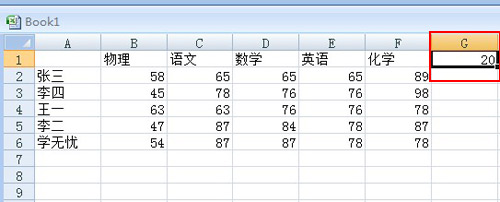
步骤二、鼠标右击G列,弹出的窗口上选择“复制”,将G这项列表全部复制起来即可。如图所示:
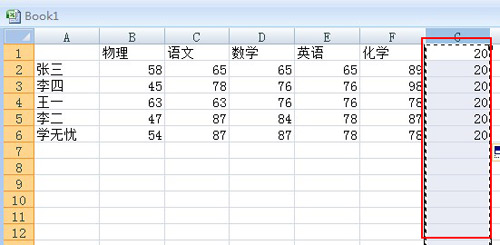
步骤三、复制完成后,比如你需要对F1列表上的数据全部减去20的话,鼠标右击点击F列,在弹出的窗口上选择“选择性粘贴”,如图所示:
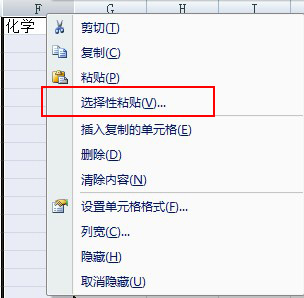
步骤四、之后会弹出了选择性粘贴的对话框,在运算下点击选择“减”,然后点击“确定”即可。如图所示:
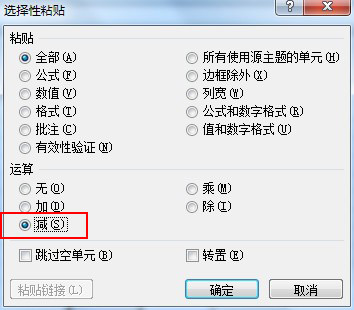
步骤五、之后去对比前面的F项的数值就发现F列表上面的数值就全部减去了20,最后将G1项删除即可。当然在选择性粘贴上面还有其他的设置选项,这可以根据用户的需求去自行设置即可。如图所示:
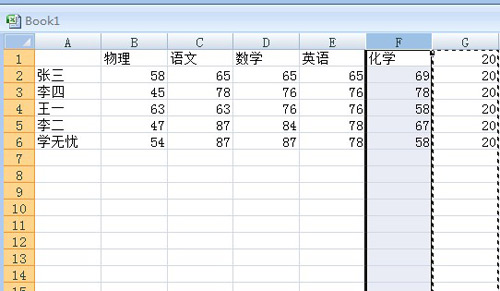
以上就是在excel表格上如何批量修改行和列上的数据的全部内容了,希望能帮到你。
标签: excel表格上 如何批量修改 数据
相关文章

够快云库v6.3.24.12120免费版
详情
光影魔术手官方版 v4.7.1
详情
ADsafe净网大师v5.4.408.7000
详情
网易邮箱大师v5.3.2.1015电脑版
详情
foxmailv7.2.25.375
详情
暴风影音5v5.92.0824.1111
详情
暴风影音v5.92.0824.1111
详情
BitComet(比特彗星)v2.13.4.13Beta2
详情
路由优化大师v4.5.31.267
详情
茄子快传电脑版 v5.1.0.7
详情
搜狐影音 v7.2.1.0官方版
详情
搜狐影音客户端 v7.2.1.0
详情
迅雷影音官方版 v7.0.3.92
详情
cbox央视影音v6.0.3.4经典版
详情
potplayer播放器v1.7.22496
详情
Daum PotPlayer(已集成直播源)v1.7.22496绿色纯净美化便携增强版
详情
NBA2K21曼巴永恒版v1.0中文
详情
赛博朋克2077v1.0中文
详情
天国拯救2黄金版 Build.17149332-1.1.1.11377中文版
详情
燕云十六声电脑版 v1.9.31
详情
潜行者2:切尔诺贝利之心 Build.16805297豪华中文版
详情
模拟农场25豪华中文版
详情
迷你世界电脑版 v1.41.00
详情
骑马与砍杀2 v1.2.9.34019免费版
详情
侠盗猎车手圣安地列斯 v1.0最新中文版
详情
整蛊白云 v1.0
详情
地平线4 v1.476中文版
详情
圣女战旗中文v1.1.9绿色免安装版
详情
狂怒2中文
详情
红色警戒2共和国之辉电脑版 v1.0
详情
模拟人生4 v1.0中文免费版
详情
蛊婆v1.0免费版
详情
思尔健康v3.1.59安卓版
详情
小豆苗疫苗助手v8.3.5官方版
详情
京东极速版v1.2.0安卓版
详情
猫耳fmv6.5.4免付费版
详情
番茄畅听红包版v6.2.2.32安卓版
详情
网易蜗牛读书v1.9.9安卓最新版
详情
我的健身教练2单机版v2.0安卓版
详情
钢铁英雄(Heroes of Steel Elite)v4.5.21无限金币钻石版
详情
有声英语小说appv1.3.4去广告最新版
详情
造梦无双v1.02九游版
详情
西部大逃杀v1.1.2无限金币版
详情
春秋霸业v1.15.00.153手游官方版
详情
熊猫打折v5.7手机版
详情
猫爪弹唱v1.0.4免费版
详情
战国志v1.196759变态版
详情
精灵学院大冒险v1.1.0.00480004满级vip版
详情